Zum Testbericht der der neuen Version DxO Photolab 8 geht es hier
Ich habe mir die Aktuelle Version des RAW-Konverter DxO Photolab 6 einmal angesehen um zu schauen was es Neues gibt, und auch gleich getestet.
In dem Praxistest wollte ich sehen wie gut ist DeepPrime XD ist und ob sich das Programm als Alternative zu Adobe Lightroom lohnt.
Vorab gesagt ich bin ziemlich begeistert und warum ich DxO PhotoLab in vielen Punkten sogar besser als den Platzhirsch Lightroom finde erfahrt ihr in diesem Artikel.
Was gibt es Neues in PhotoLab6
-
DeepPRIME XD (nur in Elite-Version)
Die schon sehr gute auf KI basierte Rauschminderung Deep Prime auf die auch Pure Raw basiert wurde nochmals weiter verbessert.
DeepPrime XD das XD steht für eXtreme Details ist nur in der Elite Version verfügbar.
In PureRaw ist DeepPrime XD noch nicht verfügbar hier muss man sich bis zur nächsten Version gedulden.
-
ReTouch (nur in Elite Version)
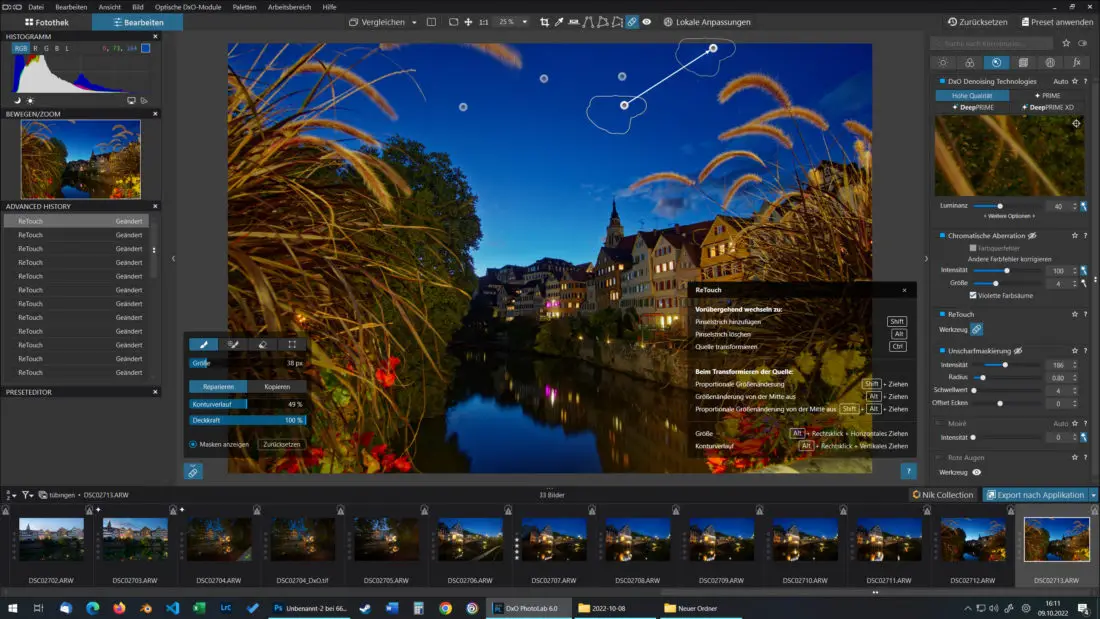
Das neue Reparatur und Retusche Werkzeug was in vielen Fällen den Weg zu Photoshop oder Affinity Photo überflüssig macht und so den Workflow stark beschleunigt. -
Soft-Proofing
Der Soft-Proofing-Modus soll das volle Potenzial von neuen Monitoren und Druckern ausgeschöpfen.
-
Neuer Wide-Gamut-Farbraum
Damit sollen noch natürlichere und lebendigere Farben ohne Artefakte möglich sein.
-
Erweiterte IPTC-Felder
Die Palette der EXIF- und IPTC-Felder wurde um die Möglichkeit ergänzt, Projekte zu verschachteln und farbig zu markieren um seine Dateien einfacherer zu Verwalten.
Das umständliche und zeitraubende Hantieren mit Katalogen wie in Lightroom gibt es in PhotoLab nicht. -
Perspektive (nur in Elite Version)
Laut Hersteller lassen sich vertikale und horizontale Linien Korrigieren und so sehr leicht Symmetrie und Balance im Bild erzielen. Wer zusätzlich noch DxO ViewPoint 4 erworben hat bei dem fügt sich das Plugin nahtlos in die Benutzeroberflache von Photolab ein.
- Außerdem werden mit der neuen Version die neusten Apple-Prozessoren unterstützt.
DxO Photolab 6 im Praxistest
Wie schlägt sich nun Photolab 6 Elite in der Praxis. Ich habe einige Bilder bearbeitet und die Funktionen mal genauer unter die Lupe genommen.
Benutzeroberfläche und Benutzerfreundlichkeit
Wer Lightroom Photoshop oder andere Bildbearbeitungsprogramme kennt, dürfte sich in PhotoLab recht schnell zurechtfinden.
Die Werkzeuge in der Seitenleiste können ganz nach dem eigenen Workflow angepasst werden und es gibt sogar eine Suchfunktion.
Eine sehr gute Dokumentation für DxO PhotoLab kann auf der Webseite von DxO heruntergeladen werden.
PhotoLab 6 macht beim Start einen sehr aufgeräumten und übersichtlichen Eindruck, die verschiedenen Werkzeuge sind alle an ihrem Platz. Das Programm verfügt zwei Module:
- Fotothek: Modul um die Bilder zu verwalten
- Bearbeiten: In diesem Modul werden alle Bearbeitungen durchgeführt
Obwohl die Bibliothek mit neuen EXIF- und IPTC-Feldern und der Möglichkeit, Projekte zu verschachteln überarbeitet wurde, hat sich optisch zur Vorgängerversion nicht viel verändert.
Fotothek
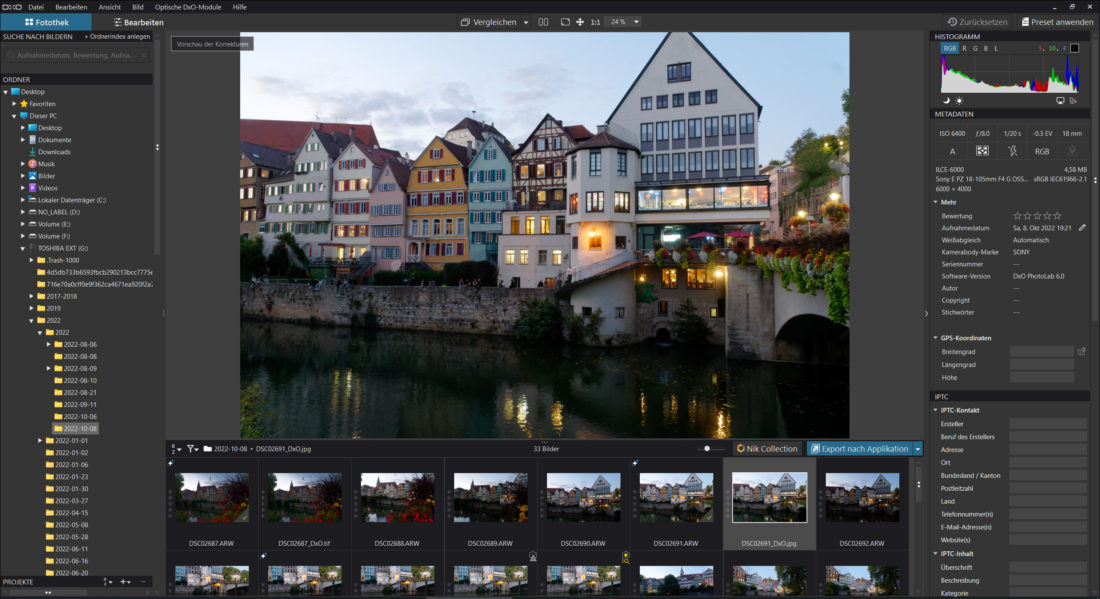
Zuerst einmal landet man nach dem Start in der Fotothek. Dort kannst du deine Bilder Organisieren, Verschlagworten, Markieren, Stichworte hinzufügen und die Metadaten bearbeiten.
Du kannst auch deinen Bildern zur besseren Organisation entsprechende Farbmarkierungen hinzufügen.
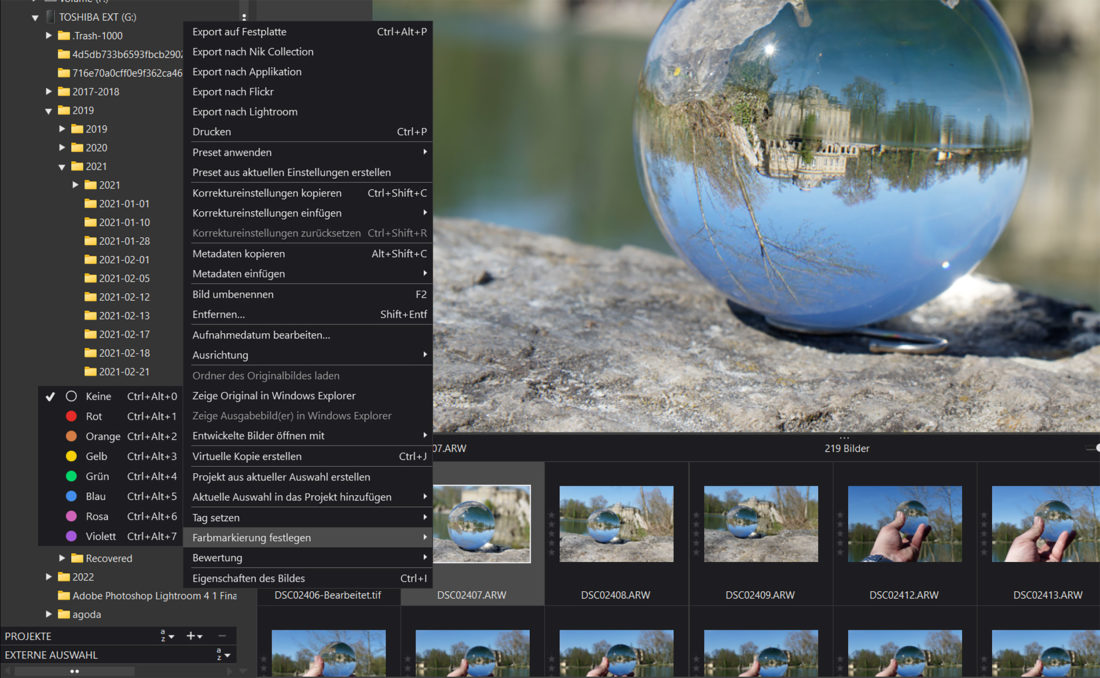
Photolab greift auf die Orderstruktur auf der Festplatte zurück so kannst du ganz nach deinen Wünschen die Order entsprechend anlegen.
Es gibt in Photolab keinen Katalog wie in Lightroom du kannst daher auch ganz einfach Bilder umkopieren, ohne dass dein Katalog sie nachher nicht mehr findet.
Bearbeiten
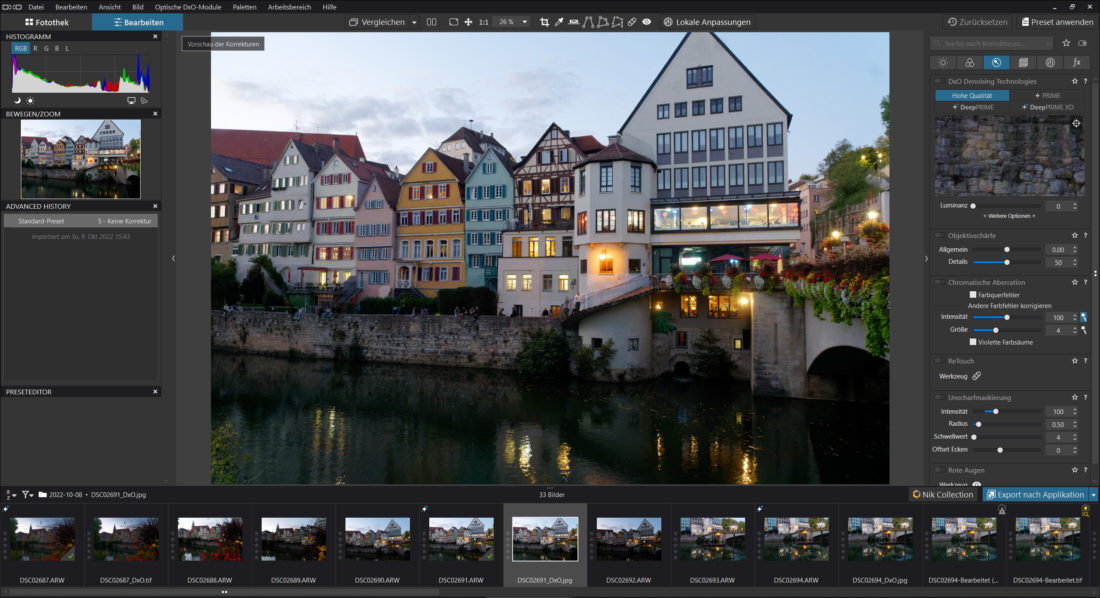
Im Modul Bearbeiten kannst du wie der Name schon sagt deine Fotos bearbeiten.
Man kann Spotlichter, Helligkeit, Kontrast die Schärfe und alles andere ganz wie in Lightroom auch entsprechend einstellen.
Bildrauschen entfernen
Das momentane Alleinstellungsmerkmal von DxO PhotoLab sind die sind die DeepPrime Funktionen um Bilder zu entrauschen.
Du hast hier 4 Buttons nämlich Hohe Qualität, PRIME, DeepPRIME und DeepPRIME XD die du je nach Bildrauschen, ISO und deiner Hardwareleistung entsprechend nutzen kannst.
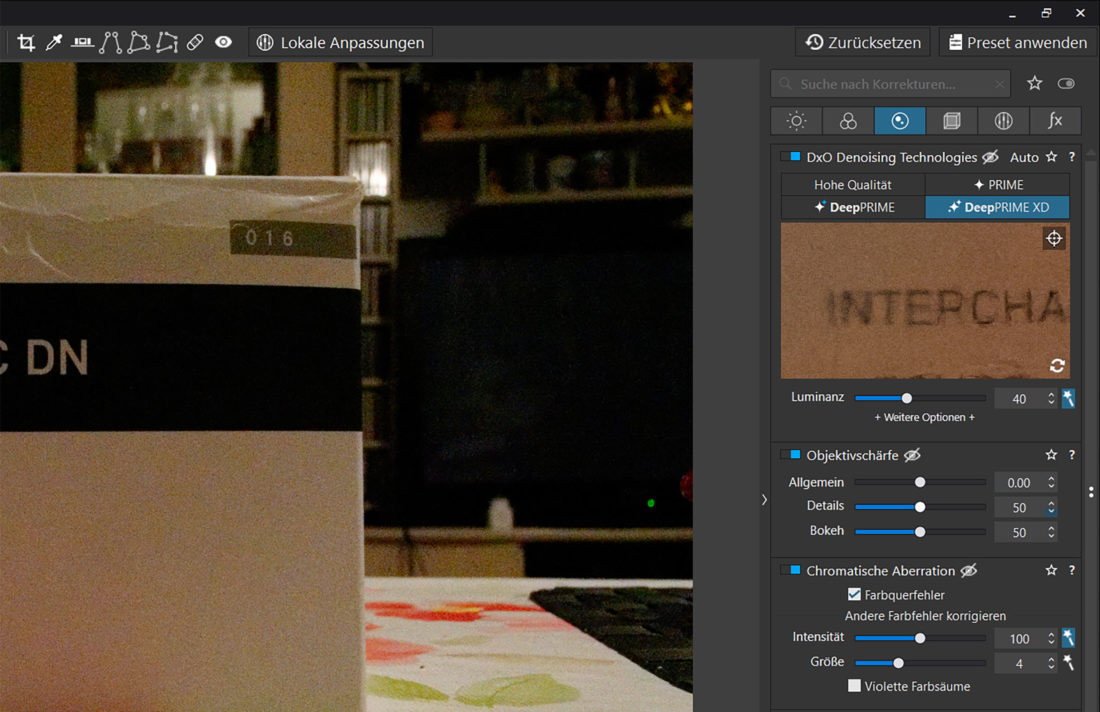
PRIME, DeepPRIME und DeepPRIME XD sind nur in der Elite Version Verfügbar.
Die Ergebnisse sind absolut beeindruckend und das Beste, was es in diesem Bereich gibt.
Nach der Intelligenten Rauschminderung sind wieder Bilddetails zu erkennen sind, die vor der Verarbeitung mit DeepPRIME XD gar nicht sichtbar waren.
Auch die Farben sehen deutlich natürlicher und lebendiger aus.
Mit der Technologie soll laut DxO eine Verbesserung von mehr als 2,5 Blendenstufen möglich sein.
Ein Bild, das mit ISO 4.000 aufgenommen wurde, wirkt nachher so als wäre es mit ISO 500 fotografiert worden.
Hier ist ein Beispielfoto das ich mit ISO 6400 an einer APS C Kamera (Sony Alpha6000) aufgenommen habe.


Anmerken muss ich noch wenn du dein Bild mit DeepPRIME bearbeitest siehst du erst einmal in einem kleinen Vorschaufenster die Auswirkungen der Einstellungen. Angewandt wird die Rauschreduzierung aus erst wenn du das Bild exportierst da der Export dann schon mal 2 Minuten dauern kann.
Ich habe auch einen Artikel geschrieben wo ich die Entrauschen Funktionen von Photolab mit Luminar Neo und Topaz DeNoise AI vergleiche Bildrauschen Reduzieren
Was bringt das neue Reparatur Tool ReTouch
Das neue Reparatur Werkzeug ist dem Reparatur Pinsel von Adobe Lightroom deutlich überlegen.
In Lightroom kann man mit den Reparatur Werkzeugen eigentlich nur Sinnvoll Sensorflecken und kleinere Bildfehler beseitigen.
Sobald du mehr Retuschieren willst, musst du zu Photoshop wechseln.
ReTouch das nur in der Elite Version verfügbar ist kann deutlich mehr.
Du kannst mit dem neuen Werkzeug einfach den Quellpunkt der Kopier- oder Reparaturquelle aufnehmen und ihn spiegeln, drehen oder skalieren. Auf diese Art und Weise kannst du unerwünschte Bildelemente entfernen oder Bildelemente an eine andere Stelle im Bild kopieren.
Das ermöglicht einem viel mehr Optionen zur Bildretusche und erspart den Weg in eine extra Bildbearbeitung.
Es braucht zwar ein bisschen Übung für den Umgang aber mir Persönlich gefällt das ReTouch Reparatur-Werkzeug sehr gut da es den Workflow ungemein verbessert.
Was gibt es sonst noch
Auch in Photolab lassen sich Presets erstellen und speichern. Du kannst so deine Bearbeitung als Preset speichern und auf mehre Bilder übertragen.
Besonders Gefallen hat mir DXO Clear View Plus damit bekommt das Bild auf Knopfdruck sehr intensive und Leuchtende Farben die Intensität lässt sich am Schiebregler einstellen.
U-Point-Technologie
Ein wichtiger Bestanteil der Nik Collection und von DXO PhotoLab ist die die sogenannte U-Point-Technologie die auch bei der Nik Collection zum Einsatz kommt.
Mit der U-Point-Technologie lassen sich im Bild Masken anlegen, mit denen auch in schwierigen Fällen eine Maskierung sehr einfach und ohne großen Zeitaufwand möglich ist
Umso eine solche Maske anzulegen, gehst du auf den Menü Reiter Lokale Anpassungen und klickst du einfach in ein Teil des Bildes was maskiert werden soll.
Es können Masken ins Bild gemalt werden Kontrollpunkte, Kontrolllinien und Verlaufsfilter angelegt werden.
Du kannst beliebig viele solcher Kontrollpunkte setzen, und die Korrekturen sehr Schieberegler am U-Point oder in der Werkzeugleiste recht einfach anpassen.

Mit den Kontrollpunkten kannst du recht einfach und schnell Komplizierte Masken anlegen. Somit kannst du damit bestimmte Teile bearbeiten oder natürlich auch vor Bearbeitung schützen.
Über dieses recht mächtige Feature werde ich demnächst einen eigenen Artikel verfassen wo ich gezielt ins Detail gehen kann.
Was fehlt noch
Im Gegengensatz zu Lightroom fehlen in Photolab immer noch einige Funktionen, die ich persönlich sowieso kaum nutze.
So gibt es kein Tethered Shooting, was für Profi Fotografen im Fotostudio oft sehr wichtig ist.
Auch eine HDR Funktion und eine Panorama-Stitching Funktion sucht man in DxO PhotoLab6 vergeblich.
So mächtig wie die U-Point-Technologie auch ist, es fehlen noch Funktionen zum Himmel, Hintergrund und Objekte maskieren, wie es sie in Lightroom gibt.
DxO PhotoLab 6 versus Adobe Lightroom
Ich habe da ich Lightroom und PhotoLab nutze einmal beide Programme verglichen, um zu sehen wo die Stärken und Schwächen liegen.
Vorteile von PhotoLab:
- Die Rauschreduzierung DeepPrime XD
- Objektivkorrekturen
- ReTouch zur Reparatur und Retusche
- Kein Abo-Bezahlmodell
- Seit Photolab5 werden Fujifilm X-System-Kameras (X-Trans-Sensoren) unterstützt.
- Kein Import der Fotos notwendig!
Vorteile von Adobe Lightroom:
- Maskierungsfunktionen
- Etablierter Standard unter vielen professionellen Fotografen
- Panorama-Funktion integriert
- Tethered Shooting integriert
Die Stärke von Lightroom sind seine Maskierungsfunktionen, die mit dem Aktuellen Oktober Update nochmals verbessert wurden. PhotoLab kann dagegen mit der Rauschreduzierung DeepPrime XD den Objektivkorrekturen und Re Touch punkten.
Fazit
DxO Photolab 6 macht eine sehr gute Figur und ist in einigen Bereichen sogar besser als Lightroom, es macht absolut Spaß mit dem Programm zu arbeiten.
Bei der Rauschreduzierung und den Objektiv Korrekturen ist Photolab das Beste, was es derzeit gibt.
Wer das Abo Modell wie bei Adobe ablehnt und eine Alternative sucht für den ist DxO Photolab genau das richtige.

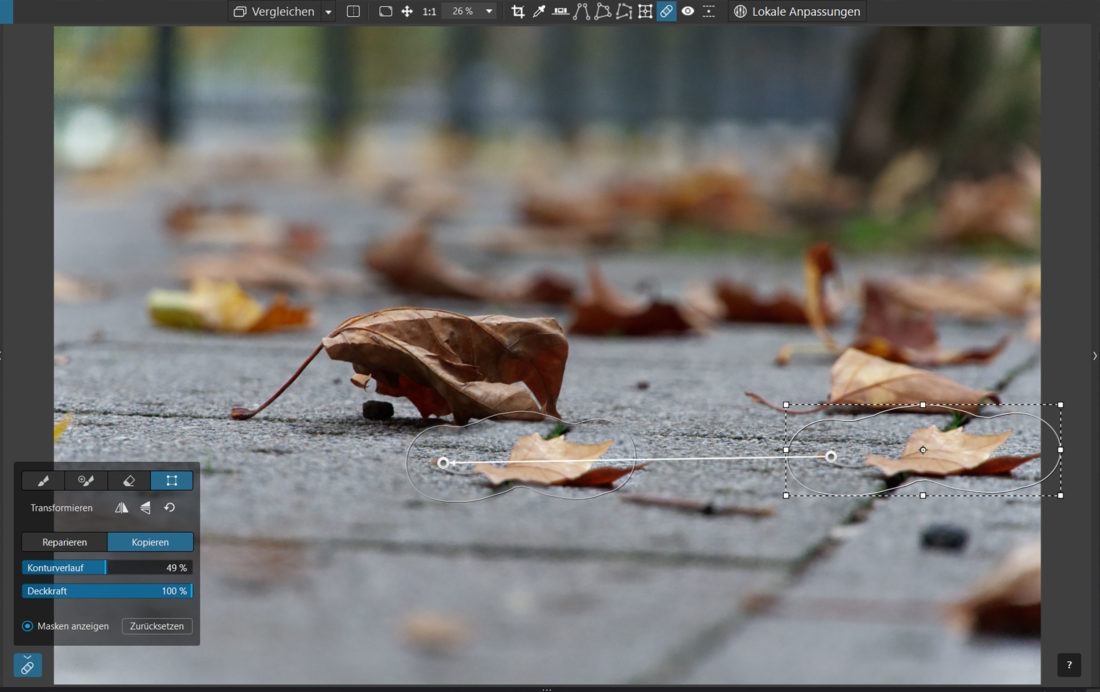

DxO PhotoLab 6 kann ich noch gar nicht, nutze Lightroom schon seit Jahren. Klingt aber ganz interessant, werde ich mir mal näher über die Feiertage anschauen.
Diese Softwaretests sind immer ganz toll um einen Eindruck zu bekommen,
was aber leider fehlt (wenn es schon um „Alternativen zu Lightroom“ geht:
Wie geht der Umstieg, kann das Programm die Sidecars lesen,
kann das Programm Bearbeitungen übernehmen?
Wenn Sie damit meinen, ob DxO PhotoLab 6 in der Lage ist, die Bearbeitungen von Lightroom zu übernehmen, so lautet die Antwort: Nein, das ist nicht möglich. PhotoLab kann zwar z. B. die Stichwörter, GPS-Daten usw. aus den XMP-Dateien übernehmen, wenn Lightroom so eingestellt wurde, dass es diese Dateien anlegt (und nicht nur solche Infos in der eigenen Datenbank-Datei abspeichert), aber die Bearbeitungen aus Lightroom können in PhotoLab nicht dargestellt werden, da es sich um proprietäre Daten handelt. Umgekehrt kann auch Lightroom mit den propietären Daten von DxO nichts anfangen.